Administración de calendario en Zoho CRM
La planificación y la programación son importantes cuando se trata de eventos comerciales. Un plan bien concebido ayuda en gran medida a obtener resultados positivos, mientras que los eventos programados de manera adecuada pueden complementar esa planificación. Las empresas asisten a eventos por varios motivos y también organizan eventos de distintos tipos: seminarios internos, eventos en red para interactuar con los clientes, reuniones de almuerzo o cena, obras de caridad y recaudación de fondos, seminarios web y capacitaciones para clientes, reuniones de juntas y reuniones de equipo mensuales, fiestas de lanzamiento de productos para generar una gran impresión, conferencias de prensa, exposiciones comerciales, etc.
Mantener un seguimiento de todos estos eventos en un bloc de notas definitivamente no es la solución. Los calendarios son la elección adecuada que permite ver la lista de eventos según el día, la semana y el mes. Marcar los eventos y las llamadas en un calendario lo ayuda a realizar un seguimiento de los próximos eventos y llamadas que están programados. Y, lo que es más importante, le da una idea de lo que está previsto para el día y cómo va a estar la semana.
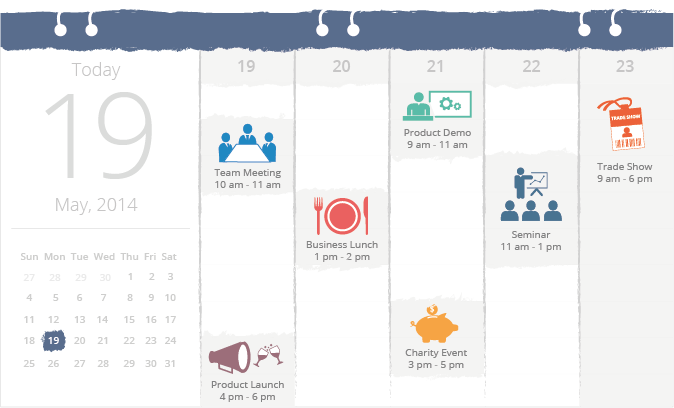
Mientras trabaja con Zoho CRM, herramienta en la dispone de toda la información de sus clientes, puede utilizar el calendario integrado para planificar eventos y programar llamadas.
- Realice planificaciones con suficiente anticipación e invite a los clientes.
- Cree eventos recurrentes que se encargarán de programar automáticamente reuniones semanales o mensuales.
- Establezca sus preferencias personales respecto de recordatorios, horas laborales, vacaciones, etc.
- Vea calendarios de otros usuarios según la jerarquía de la organización.
- Importe eventos de otro calendario y también exporte eventos del calendario de Zoho CRM.
- Acepte invitaciones a eventos de otros usuarios.
- Realice llamadas directamente desde el calendario.
- Obtenga un panorama claro de los eventos y las llamadas del día, de la semana y del mes.
Establecer preferencias de calendario
Antes de comenzar a utilizar el calendario, establezca sus preferencias respecto de cuándo desea ver los recordatorios de eventos, cuáles son sus horas de trabajo, si desea ocultar eventos a los que no va a asistir, la duración predeterminada de los eventos y las llamadas, etc. Estos ajustes solo se aplican a su calendario.
Para establecer sus preferencias de calendario
- Haga clic en
 (ícono de calendario) y, luego, haga clic en Día, Semana o Mes para ver su calendario.
(ícono de calendario) y, luego, haga clic en Día, Semana o Mes para ver su calendario.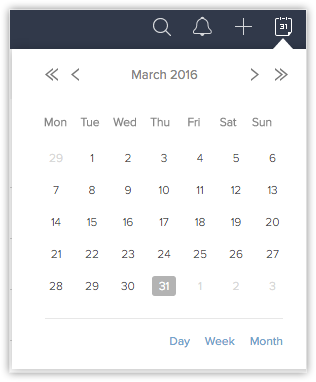
- En el calendario, haga clic en Opciones > Preferencias.
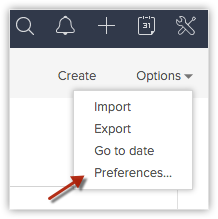
- Especifique las siguientes preferencias en su calendario. Estas preferencias solo se establecen en su calendario y no en los calendarios de otros usuarios.
- Vista de días de la semana: es posible que desee ver solo los 5 días hábiles de la semana o ver los 7 días, incluidos los fines de semana.
- Inicio de la semana: seleccione el primer día laboral de la semana.
- Hora de inicio del día: especifique la hora a la que empieza su día laboral.
Si crea un evento de todo el día, las opciones de recordatorio disponibles son las que se indican a continuación: en el día del evento, 1 día antes del evento, 2 días antes del evento y 1 semana antes del evento. La hora del recordatorio será una hora antes de la hora de inicio del día. - Hora de finalización del día: especifique la hora a la que finaliza su día laboral.
- Semana de vacaciones 1 y semana de vacaciones 2: especifique sus vacaciones semanales. Puede ser sábado y domingo o cualquier otro día de la semana.
- Seleccione el Tipo de actividad de la lista desplegable. Puede optar por ver solo eventos o solo llamadas, o eventos y llamadas en su calendario.
- Seleccione la Duración predeterminada de evento y la Duración predeterminada de llamada de las listas desplegables respectivas.
En el caso de las llamadas, esto es importante, ya que, según el tiempo aproximado de finalización de la llamada, se puede identificar su disponibilidad para atender otras llamadas o eventos. - Ocultar eventos ___ día(s) después de haber transcurrido: si selecciona esta casilla, el evento no estará disponible en el calendario después de la cantidad especificada de días.
- Ocultar eventos rechazados: si rechaza un evento, puede optar por no almacenarlo en el calendario si selecciona esta casilla.
- Establezca el estado de Acceso mediante CalDAV como Habilitado si desea acceder al calendario de Zoho CRM a partir de otras aplicaciones de calendario mediante CalDAV.
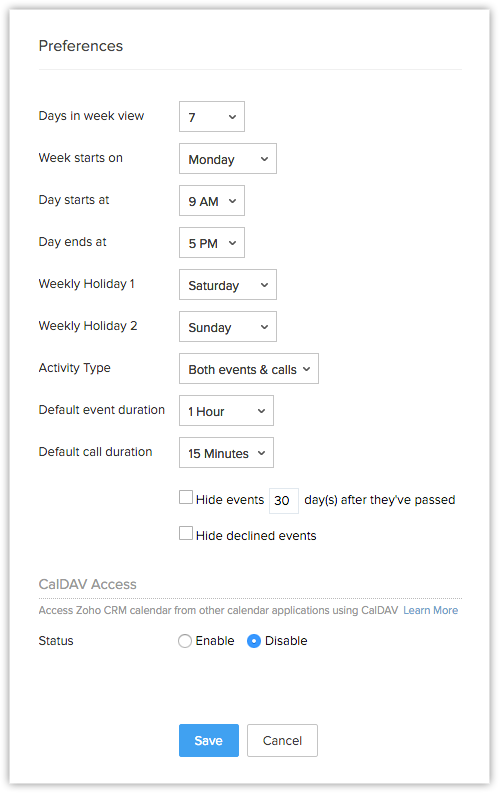
- Especifique las siguientes opciones para establecer recordatorios de los siguientes eventos en el calendario. Esta opción de recordatorio no se aplicará a las llamadas.
- Eventos: ¿cuándo desea recibir un recordatorio del evento? ¿5 minutos antes de que comience el evento, 15 minutos antes o más?
- Eventos de todo el día: ¿cuándo desea recibir un recordatorio de un evento de todo el día? ¿el día anterior al evento o antes?
- Desactivar el recordatorio mediante correo electrónico: si selecciona esta opción, no recibirá recordatorios mediante correo electrónico de los eventos del calendario.
- En el caso de las notificaciones, seleccione la casilla Avisarme cuando un evento se me asigne.
- Haga clic en Guardar.
Nota:
- Cuando tiene acceso al calendario de otro usuario, y las vacaciones no coinciden, los 7 días de la semana estarán disponibles automáticamente en el calendario, independientemente de las preferencias de calendario de los usuarios.
